アップデート方法
主なアップデート方法は以下の3種類あります。
- オンラインアップデート
- 簡単アップデート (手動)
- 手動アップデート
また、各アップデート時にはテンプレート修正が必要なバージョンがありますので、アップデート時には対象のバージョンだった場合ご対応の上、アップデートをお願いいたします。
主なアップデート方法は以下の3種類あります。
また、各アップデート時にはテンプレート修正が必要なバージョンがありますので、アップデート時には対象のバージョンだった場合ご対応の上、アップデートをお願いいたします。
オンラインアップデートは管理画面からマイナーバージョンと、パッチバージョンのアップデートする方法です。Ver. 2.8.0 から利用可能です。
バックアップを取ったのちアップデートを行いますので安心して利用できます。特に意図がない場合は、オンラインアップデートの利用を推奨します。
アップデートを実行すると、a-blog cms の以下のファイル・ディレクトリが置き換わります。
管理画面 > コンフィグ > 機能設定 の 「オンラインアップデート」にオプションがあります
不具合修正のバージョンのみアップデートを行います。仕様変更などは含まれませんので、安心してアップデートできます。
Ver. 2.8 から Ver. 2.9 へのアップデートのようにマイナーバージョンアップの更新も出来るようになります。
管理メニューに更新メニューを出さないようにします。お客様に引き渡す時に、あまり触ってほしくない場合などに便利です。
| デフォルトのパッチバージョンのみ | パッチバージョン(=不具合修正のバージョン)のみアップデートを行います。パッチバージョンには仕様変更が行われたバージョンは含まれませんので、安心してアップデートできます。 | |
|---|---|---|
| マイナーバージョンも含める | たとえば Ver.2.8 から Ver.2.9 へのアップデートのようにマイナーバージョンアップの更新も出来るようになります。マイナーバージョンアップには仕様変更が行われたバージョンも含まれます。 | |
| 更新メニューを非表示 | 管理メニューに更新メニューを出さないようにします。例えば、納品後に更新者にアップデートしてほしくない場合などに便利です。 |
カスタマイズする中でどうしても、a-blog cms のコアファイルをカスタマイズしてしまう場合があります。 この状態でアップデートを行なってしまうと、新バージョンのファイルで上書きされてしまい、カスタマイズした箇所が戻ってしまいます。
このような場合、private/config.system.yaml に更新しないファイルを指定することにより、アップデートによる上書きを回避できます。
system_update_ignore: [] # アップデートしないファイルを配列で指定 例: [js/config.js] カンマ区切りで指定
例)「js/config.js」と「php/ACMS/POST.php」をカスタマイズしている場合
system_update_ignore: [js/config.js,php/ACMS/POST.php]
新しいバージョンで上書きされなくなりますので、カスタマイズ内容によっては新しいバージョンと整合性が取れず、不具合がでてしまう危険性があります。
コアファイルのカスタマイズは、この危険性を理解のうえ行なってください。
基本的にはオンラインアップデートを推奨しておりますが、Ver. 2.x から 3.0.x のようなメジャーアップデートはオンラインアップデートに対応しておりませんので、手動でのアップデートをお願いします。
手動アップデートの際には簡単アップデートの利用を推奨しています。以前は、FTPソフトを利用して多くのファイルを上書きする必要がありましたが、現在では 簡単アップデート (バージョンアップ作業の簡略化をする PHP ファイル)を用意しております。このプログラムを利用することで、パッケージのダウンロードから、解凍、ファイルの更新、旧ファイルのバックアップまでを自動化できます。
ダウンロードの簡単アップデート よりアップデート用のプログラムをダウンロードします。
サーバーの最新版を自動で判定してダウンロードするようになっておりますが、サーバーによってはエラーになる環境もあります。もし、実行時にエラーになるような時には 13行目の # を外してアップデートしたいバージョンを個別に指定してください。
バージョンアップをする a-blog cms が動作しているサーバーのディレクトリに1ファイル update.php ファイルのみ、a-blog cms の index.php が設置されている同じディレクトリにアップロードします。
#$ablogcmsVersion = "3.0.15";
update.phpを設置したURL(例:http://domain.com/update.php)にブラウザからアクセスすると以下のような画面が表示されます。
アップデート作業の前に、以下のものの準備をお願いします。
アップデートの実行には、利用している MySQL のパスワードを入力してアップデート実行を行なってください。アップデート処理としては、具体的には以下の処理が自動で行われます。
※ バップアップについては、backup_年月日時分秒 の形式のディレクトリが作成されます。
以下の表示がされたら処理が完了しますので、次のステップへ進みます。
サイトにアクセスし、メンテナンス画面が表示されることを確認してください。 メンテナンス画面から管理者権限の ユーザーID もしくは メールアドレスとパスワードを入力しログインします。
システムがバージョンアップの必要だと判定された際には「メンテナンスプログラムはアップデートの必要性を検出しました」と表示され「アップデート実行画面へ」のリンクが表示されます。
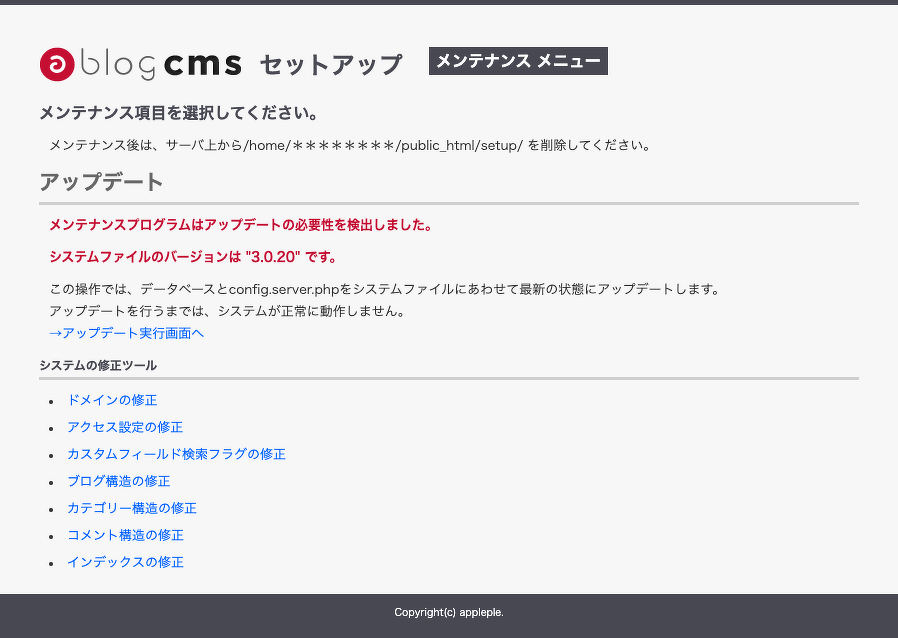
セットアップ画面の[データベースの更新処理を実行]ボタンを押します。
アップデートプログラムの実行が終了したら、FTPソフト等を利用して setup ディレクトリを推測されない名前に変更をしてください。削除しても構いませんが、場合によってインストールされている時と同様のバージョンの setup ディレクトリをアップロードする必要がある場合があります。
setup ディレクトリが存在するまではメンテナンスページが表示されます。
a-blog cmsを設置しているアドレスにアクセスします。各ページの表示を確認し、問題が無ければ公開となります。 必要に応じてデバッグモードをONにすることで、各種エラーメッセージが表示されたり、キャッシュ機能が無効となるなど、動作確認のための状態となります。 サーバ上のファイル config.server.php 内の記述 「DEBUG_MODE」の値を確認の上、変更を行う場合は再度アップロードしてください。
| デバッグモードON | デバッグモードOFF |
|---|---|
| define('DEBUG_MODE', 1); | define('DEBUG_MODE', 0); |
以上でアップデートは完了です。
FTP(SFTP)ソフトなどを使用し、手動でファイルをアップロードする方法です。オンラインアップデートや手動簡単アップデートが利用できない場合にのみ、以下の方法を使用してください。
ダウンロード | a-blog cms developer より「Ver.2.x系以上からのアップデートパッケージ」をダウンロードします。 アップデートパッケージ内のファイルは、基本的にそのままサイトへアップロードし上書きすることで適用できます。
Ver. 2.x 系のアップデートについては専用のページがあるため、Ver. 2.x 手動アップデートを参照してください。
ダウンロードしたアップデートパッケージファイルを解凍します。アップデートに使用するのは内包されている ablogcms フォルダです。
アップデート作業中にサイト閲覧者がアクセスすると、サイトが正常に表示されない場合があります。作業時間やタイミングに注意してください。
アップデート作業の前に、以下の準備を行ってください。
アップデートによる変更点をRelease Noteで確認します。詳細な変更内容を知りたい場合は、リリースノート | ブログを参照してください。
本記事では基本的な手動アップデート方法を紹介していますが、アップデートバージョンによっては特別な注意点があるため、作業前に「バージョン別に気をつけること」を確認してください。
以下のファイル・フォルダをバックアップします。
また、データベースのバックアップも推奨します。
FTPソフトなどを利用してアップデートパッケージのファイルをサイトに上書きします。
ただし、全フォルダをそのまま置き換えると必要なファイルを削除してしまう危険があるため、下記の「上書きしないフォルダ・ファイル」は削除や上書きをしないよう注意してください。
themes/system 内をカスタマイズしている場合は差分を確認しながら置き換え作業を行なってください。
※ 上書きしないようアップデートパッケージからあらかじめ除外されているファイルやフォルダは記載していません、(extension など)。
setup フォルダをアップロードすると、一般に公開している a-blog cms のページはメンテナンスの表示に切り替わります。
データベースのアップデートはメンテナンスページまたは、管理画面 > 更新 ページで行います。 ここではメンテナンスページでの実行について紹介します。
下記手順でブラウザからデータベースと config.server.php をアップデートします。 アップデート時に確認事項などが画面に表示されます。各画面に書かれていることを確認しながらボタンをクリックし、アップデートを完了してください。
アップデート完了後、FTPソフトなどを利用して setup フォルダを推測されにくい名前に変更してください。
※アップデート前の古いリネームされたsetupフォルダが残っていた場合削除して構いません。
setupフォルダが存在するまではメンテナンスページが表示されます。
a-blog cms のマイページからライセンスファイルをダウンロードした場合は、FTPソフトなどを利用して license.php を置き換えます。
アップデートしたサイトへブラウザからアクセスします。
各ページの表示を確認し、問題が無ければ完了となります。 必要に応じてデバッグモードをONにしてください。
デバッグモードは、管理画面 > ユーザー > ログインしているユーザーアカウントの基本設定にある「モード」からユーザーごとにモード切り替えすることができます。デバッグモードをONにすることで、各種エラーメッセージの表示や、キャッシュ機能が無効となるなど、より動作確認に適した状態にすることができます。
サイト管理者としての操作や、ログアウトした状態での閲覧者としての表示チェックをします。
動作確認後には監査ログでエラーが出ていないか確認します。
表示や動作に問題がなければアップデートは完了です。